Conheça a Página Conversas
O Oracle Content Management capacita você a colaborar por meio de conversas. Tire um minuto para aprender como e onde encontrar o que você precisa.
Aqui está o que você verá em sua página Conversas quando começar:
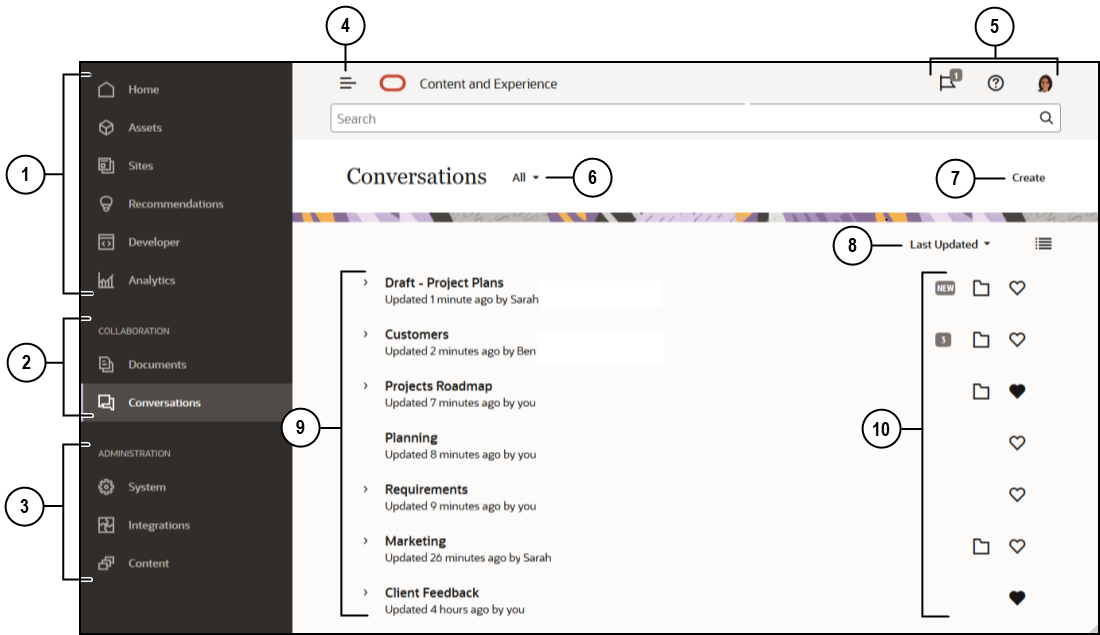
| Item | Descrição |
|---|---|
| 1 | No painel de navegação, você pode passar de um recurso a outro. As opções que você vê nesse painel dependem da atribuição de usuário concedida a você. Por exemplo, somente usuários corporativos verão as opções de Ativos. Clique em Home para exibir uma página que inclui links para itens recentes, documentação, tours guiados e outros links úteis. |
| 2 | A seção de colaboração fornece acesso a seus documentos e conversas. |
| 3 | Se você tiver privilégios administrativos, verá opções que permitem configurar opções gerais do sistema; integrar o Oracle Content Management com outros serviços, bem como configurar repositórios, políticas de localização e outras funcionalidades relacionadas ao gerenciamento de ativos digitais. |
| 4 | Clique no ícone mostrar/ocultar para abrir ou fechar o painel de navegação. |
| 5 | A área do usuário é o local onde você pode alterar suas preferências e localizar os aplicativos de desktop e móveis. Clique na sua foto de usuário para alterar seus padrões. Caso haja notificações de conversas, o flag mostrará o número de modificações. |
| 6 | Filtre o que você vê para exibir apenas seus favoritos, alguma conversa que você silenciou ou somente conversas fechadas. |
| 7 | Crie uma nova conversa não associada a um documento. |
| 8 | Classifique sua lista de conversas pela última atualização, pelo nome ou pelo número de mensagens não lidas.
Clique no ícone de view para exibir itens em uma view compacta ou expandida. |
| 9 | Sua lista de conversas mostra o nome da conversa, quando ela foi atualizada pela última vez e quem a atualizou por último. Clique em |
| 10 | O ícone de mensagens ( O ícone de pasta ( Clique no ícone de favorito ( |